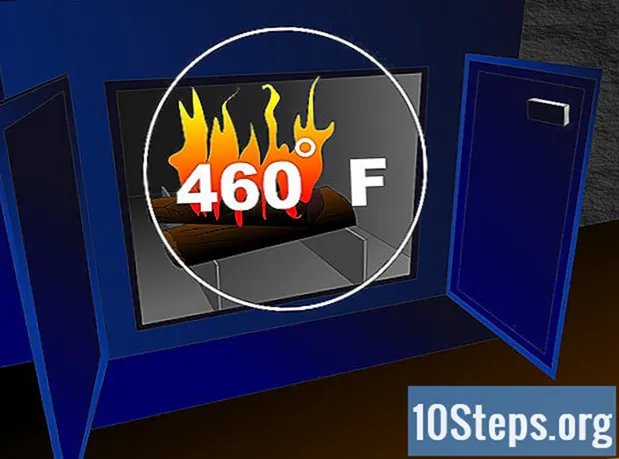Conţinut
Doriți să aflați cum să instalați Chromium OS? Chromium OS este o versiune lansată a sistemului de operare Chrome din Google, care este restricționat și este disponibil numai pe Chromebookuri. Puteți descărca Chromium OS pe orice computer, dar este posibil să nu fie compatibil cu toate computerele care există și pot cauza probleme de software. Acest ghid este conceput pentru persoanele care sunt deja familiarizate cu instalarea sistemelor de operare și au abilități dincolo de elementele de bază.
paşi
Metoda 1 din 2: Instalarea Chromium OS pe un computer folosind CloudReady
Descărcați și instalați CloudReady vizitând https://www.neverware.com/freedownload/ (site-ul este în engleză). CloudReady este cea mai ușoară metodă de instalare a Chromium OS pe computer, iar linkurile de descărcare sunt la pasul 2. Va trebui să descărcați versiunea corectă pentru sistemul de operare pe care îl utilizați în prezent.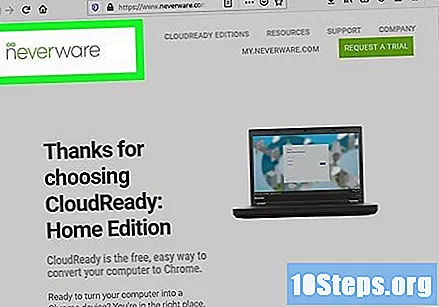
- De exemplu, dacă computerul rulează Windows 10, va trebui să faceți clic pe buton Descărcați USB Maker.
- Dacă utilizați un Mac, faceți clic pe butonul de descărcare pe 32 de biți sau pe 64 de biți, în funcție de configurația dvs., apoi accesați https://guide.neverware.com/build-installer/working-mac-os/#download -cloudready (site-ul este în engleză) și urmați instrucțiunile pentru instalarea CloudReady.
- Dacă întâmpinați probleme la descărcarea CloudReady, poate fi necesar să vă actualizați BIOS-ul, să ștergeți hard disk-ul sau să dezactivați bootarea rapidă și boot-ul securizat pe Linux.
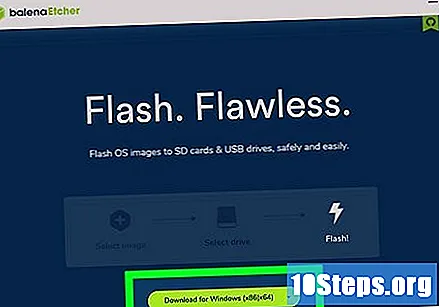
Descărcați Etcher de pe site https://www.balena.io/etcher/ (site-ul este în engleză). Dacă doriți, trebuie să faceți clic pe butonul verde de descărcare pentru a modifica versiunea de descărcare.- Etcher ajută la afișarea imaginilor sistemului de operare pentru cardurile SD și unitățile flash.
- Instalați Etcher imediat ce se descarcă rulând asistentul de instalare și urmând indicațiile de pe ecran (Windows) sau glisând și aruncând pictograma programului în folderul Aplicații (Mac).
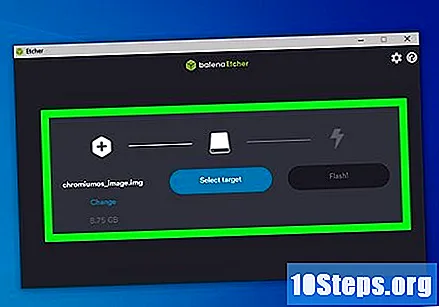
Copiați CloudReady pe o unitate flash. Puteți găsi Etcher în meniul dvs. Start sau în folderul Aplicații.- Selectați Selectați Imagine și alegeți fișierul descărcat CloudReady.
- dați clic în Selectați Drive și alegeți stick-ul USB formatat.
- Selectați Copie iar procesul va începe. Poate dura aproximativ 10 minute pentru a muta CloudReady pe stick-ul USB, dar vedeți dacă Etcher a indicat că este complet 100% înainte de a închide programul.
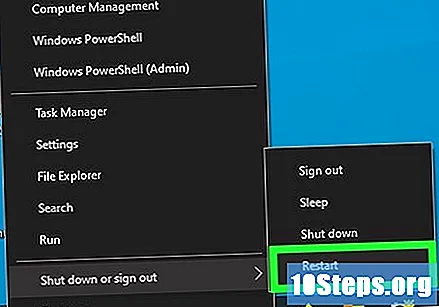
Reporniți computerul și începeți să folosiți stick-ul USB. Acest lucru poate fi, de obicei, folosind o comandă de la tastatură, cum ar fi F12 (Windows) sau Opta (Mac) în timp ce computerul repornește.- Dacă utilizați Windows și nu puteți porni de pe stick-ul USB, consultați acest articol pentru a afla cum să verificați (și să modificați) comanda de pornire.
Conectați-vă ca oaspete. Chiar dacă vi se cere să vă conectați cu contul Google, veți găsi conectarea oaspeților în colțul din stânga jos al ecranului.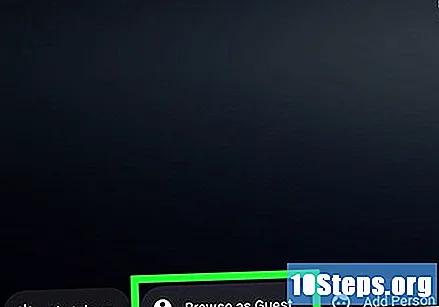
presa Ctrl+Alt+F2 (Windows) sau Ctrl+⌘ Cmd+F2 (Mac). Se va deschide o solicitare de linie de terminal / comandă.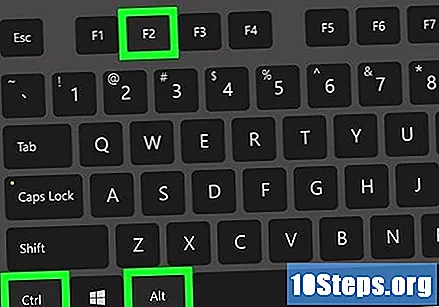
tastați-l sudo / usr / sbin / chromeos-install -dst / dev / sda. Această comandă va instala Chrome OS pe discul de stocare al computerului.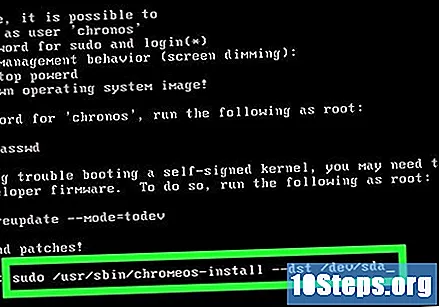
- Această comandă va șterge totul de pe hard disk și va instala Chromium OS.
- Dacă vi se solicită să furnizați un nume de utilizator și o parolă, folosiți „cronos” ca nume și „chrome” ca parolă.
Activați servicii proprii pentru Netflix. Prin definiție, CloudReady nu include suport pentru scheme de protecție Flash sau DRM, cum ar fi Wildvine. Pentru a instala aceste lucruri, deschideți Setări și navigați la pluginuri. presa Instalare alături de „Modulul de decriptare a conținutului Wildvine, Adobe Flash și componentele media proprietate”.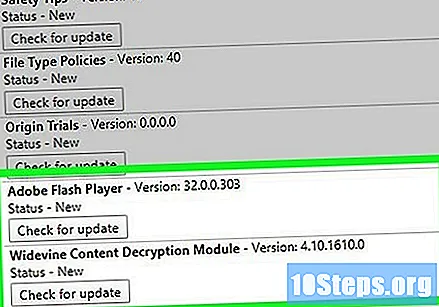
- Dacă aveți probleme, accesați pagina de depanare CloudReady pentru a vedea răspunsurile.
Metoda 2 din 2: Rularea sistemului de operare Chromium de pe un stick USB în modul Live
Descărcați sistemul de operare Chromium vizitând https://chromium.br.uptodown.com/windows. Preferă să descarci cea mai recentă versiune. Asigurați-vă că aceasta este cea mai recentă versiune înainte de a continua să efectuați o căutare rapidă pe motorul dvs. de căutare preferat.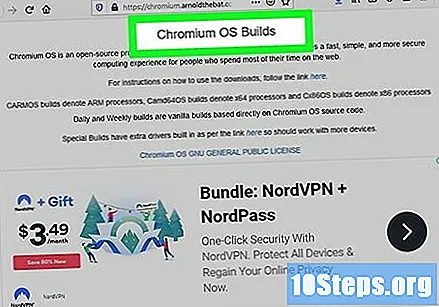
Extrageți imaginea cu fermoar. Fișierul a fost descărcat ca „.img.7z”, deci va trebui să descărcați un pachet de fișiere, cum ar fi 7-Zip (Windows) sau Keka (Mac). Ambele sunt gratuite.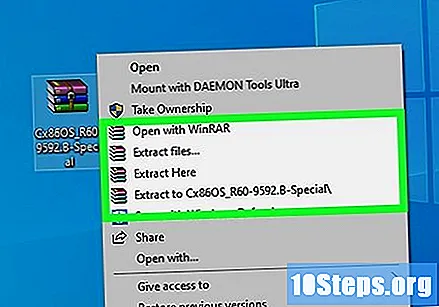
Format unitatea flash pentru FAT32. Dacă vedeți „MS-DOS FAT”, este la fel ca FAT32.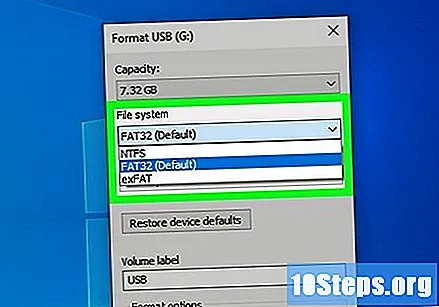
- În Windows, puteți să formatați discul dvs. accesând locația stickului USB din File Explorer, dând clic De a gestiona și selectarea Format. În fereastra care se va deschide, selectați FAT32 prin lista derulantă din „Sistem de fișiere” și dați clic start și O.K. Toate fișierele care au fost pe unitatea flash vor fi șterse și va fi formatată.
- Pe Mac, va trebui să accesați „Utilități de disc” din folderul Utilități din Finder, să selectați stick-ul USB și să faceți clic pe fila Șterge. Vedeți dacă fereastra de lângă „Format” spune „MS-DOS (FAT)” înainte de a face clic Șterge.
Descărcați Etcher de pe site https://www.balena.io/etcher/ (in engleza). Faceți clic pe butonul verde de descărcare pentru a modifica versiunea, dacă este necesar.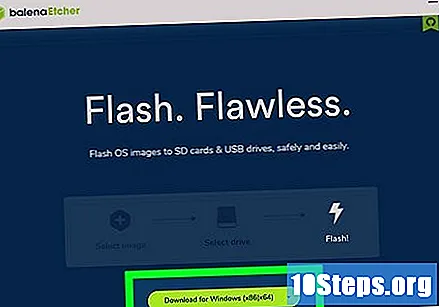
- Etcher vă ajută să treceți imagini de la sisteme de operare la carduri SD și unități flash.
- Instalați Etcher imediat ce se descarcă rulând Expertul de instalare și urmând indicațiile care vor apărea pe ecran (Windows) sau glisând și aruncând pictograma programului în folderul Aplicații (Mac).
Treceți imaginile instalate de la computer la stick-ul USB. Veți găsi Etcher în Meniul Start sau în folderul Aplicații.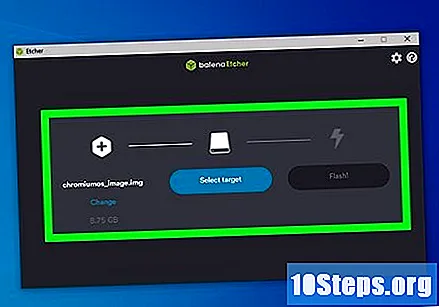
- dați clic în Selectați Imagine și selectați fișierul de imagine Chromium OS.
- dați clic în Selectați Drive și alegeți stick-ul USB formatat.
- dați clic în Copie pentru a începe procesul de copiere a imaginii pe stick-ul USB. Odată terminat, Etcher va începe să valideze produsul final.
- Nu închideți programul până când nu vedeți că este complet 100%.
Reporniți computerul și porniți de pe stick-ul USB. Acest lucru se poate realiza de obicei folosind o comandă de la tastatură, cum ar fi F12 (Windows) sau Opțiune (Mac) în timp ce computerul repornește.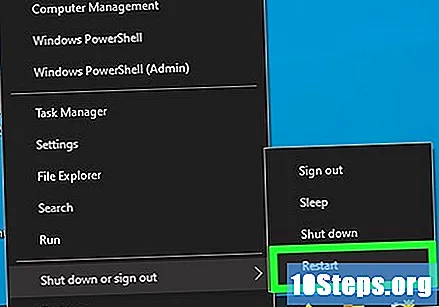
- Dacă utilizați Windows și nu puteți porni de pe stick-ul USB, consultați acest articol pentru a afla cum să vizualizați (și să modificați) comanda de pornire.
- Porniți computerul de pe stick-ul USB, astfel încât să pornească cu sistemul de operare Chromium.
- Asigurați-vă că vă conectați la o rețea Wi-Fi odată ce sistemul de operare Chromium a început, astfel încât să vă puteți conecta ca oaspete sau prin contul Google și să accesați toate funcțiile disponibile pentru acest sistem de operare bazat pe web.
sfaturi
- Dacă doriți să rulați Chromium OS de pe stick-ul USB în sine, acest lucru este posibil și se numește „modul live”. În modul live, toate modificările pe care le faceți nu vor fi salvate.
Avertizări
- Tot ceea ce aveți pe hard disk-ul computerului dvs. va fi șters (documente, imagini, fișiere, videoclipuri etc.) dacă decideți să instalați Chromium OS pe computer. Dacă doriți să vă păstrați fișierele, vă recomandăm să utilizați un computer de rezervă disponibil pentru testare.
Materiale necesare
- USB stick de 4 GB sau mai mult.
- Computer de stepă (opțional)
- Calculator.
- Conexiune la Internet (CloudReady nu funcționează fără internet).